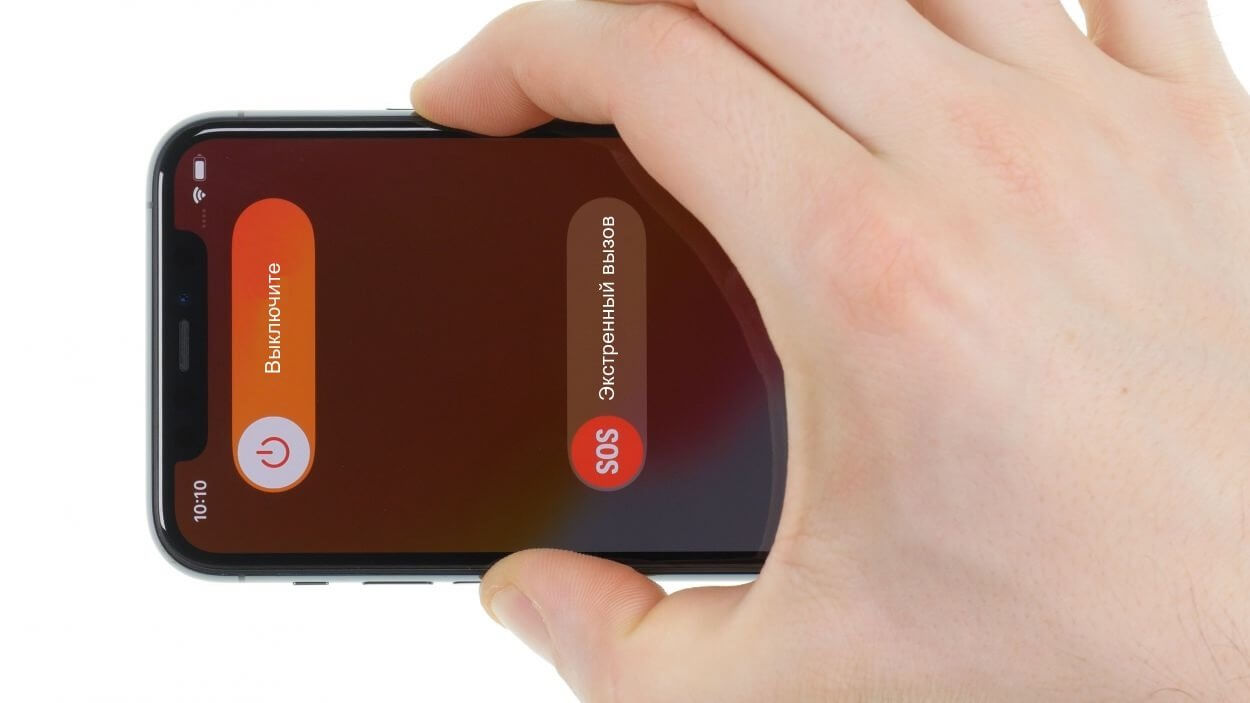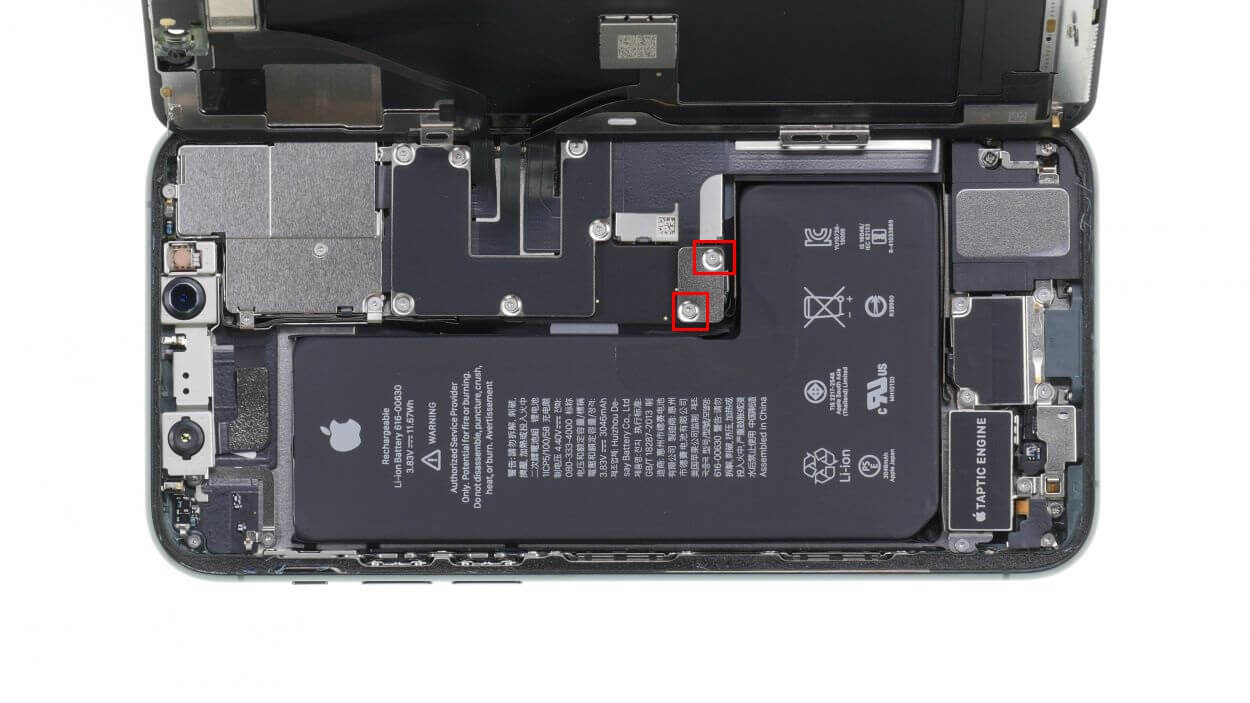- Замена аккумулятора на iPhone 11 Pro своими руками
- Набор необходимых инструментов:
- ШАГ 1 – Выключите iPhone
- ШАГ 2 – Откручиваем винты у разъема Lightning
- ШАГ 3 – Снимаем экран
- ШАГ 4 – Отключаем аккумулятор от материнской платы, зарядки
- ШАГ 5 – Отсоединяем разъемы дисплея
- ШАГ 6 – Отключаем разъем Lightning
- ШАГ 7 – Снимаем вибромотор
- ШАГ 8 – Достаем старый аккумулятор
- ШАГ 9 – Установка новой батареи
- ШАГ 10 – Возвращаем вибромотор на место
- ШАГ 11 – Подключаем коннектор Lightning
- ШАГ 12 – Подготовить дисплей, подключить шлейфы
- ШАГ 13 – Подключаем аккумулятор
- ШАГ 14 – Устанавливаем дисплей
- ШАГ 15 – Прикручиваем винты у разъема Lightning
- Обслуживание и утилизация аккумулятора
- По вопросам обслуживания обращайтесь к специалистам Apple или авторизованным поставщикам услуг Apple.
- Владельцам iPhone
- Владельцам Apple Watch
- Владельцам iPad
- Владельцам iPod
- Владельцам MacBook
- Мы бережно позаботимся о батареях ваших устройств.
- Стоит ли менять аккумулятор в iPhone: плюсы, минусы и замена
Замена аккумулятора на iPhone 11 Pro своими руками
Но, что делать, если это стало происходить так часто, что приходится через каждые 5-6 часов ставить смартфон на зарядку?
Важно понимать, что у аккумулятора любого смартфона рано или поздно снизится емкость, и заряда будет недостаточно для выполнения повседневных задач. Устройство неизбежно начнет быстрее разряжаться, а также может начать перезагружаться из-за большого количество открытых приложений. Если вы обнаружили такие проблемы в своем iPhone 11 Pro, то лучшим вариантом будет замена аккумулятора на новый.
Обратите внимание на то, что данный вид ремонта является сложным, занимает много времени – около 75 минут. Без соответствующих знаний, навыков и запчастей на iPhone – осуществить замену будет трудно.
В этой пошаговой инструкции вы узнаете, как самостоятельно поменять батарею. Данная статья является информативной, без призыва к действию.
Набор необходимых инструментов:
Жесткие пластиковые отмычки «Вскрыватели»;
Инструмент для открывания;
Коробочка для хранения винтов;
Пластиковый инструмент для взлома;
Отвертка Pentalobe PL1;
Отвертка Wiha PicoFinish шлицевая;
Y-образная отвертка Y000;
ШАГ 1 – Выключите iPhone
Зажмите кнопку блокировки и громкости до появления меню.
Проведите ползунок на появившейся в меню кнопке «Выключите».
Дождитесь пока экран полностью погаснет.
ШАГ 2 – Откручиваем винты у разъема Lightning
Открутите два винта у разъема зарядки Lightning.
Отложите винты в коробочку или на магнитную доску. Важно! Не перепутайте с другими винтами при разборе.
ШАГ 3 – Снимаем экран
Сначала нагреваем феном края дисплея. Не смотря на нагрев, вы все равно сможете касаться его пальцами не обжигаясь.
Подготовьте мягкую поверхность, чтобы не поцарапать корпус и заднюю крышку.
Равномерно прогрейте края, чтобы ослабить клей.
Теперь нужно отделить экран от корпуса. Для этого необходимо, чтобы образовался зазор между дисплеем и остальной частью устройства. Помните, что при открытии iphone 11 pro сразу же аннулируется гарантия и влагозащита классификации IP68.
Установите присоску внизу дисплея. Аккуратно, без рывков тяните ее на себя, чтобы образовался узкий зазор.
В получившееся отверстие поместите плоский инструмент для открытия.
Далее, чтобы снять дисплей, нужно провести по краям вставленным вскрывателем и установить в получившиеся зазоры дополнительные инструменты для открытия.
Установите Вскрыватели в зазоры между корпусом и экраном. Слегка надавите на пластиковый вскрыватель, как на рычаг, чтобы освободить выступы дисплея, которые погружены в устройство.
Не дергайте дисплей, его нельзя открывать более чем на 180 градусов, так как он все еще соединен шлейфом с основной частью смартфона.
Чтобы избежать сильного натяжения шлейфов при открытии экрана, облокотите его на коробочку.

ШАГ 4 – Отключаем аккумулятор от материнской платы, зарядки
Во избежание короткого замыкания нужно сразу отключить батарею. Один разъем расположен на плате зарядки, другой на материнской плате.
Для начала нужно снять защитную панель, открутив винты Y-образной отверткой.
Далее, используя пластиковую лопатку отсоединить разъем.
ШАГ 5 – Отсоединяем разъемы дисплея
Чтобы не повредить экран и его гибкие шлейфы при извлечении батареи, следует полностью снять дисплей.
Открутите 6 винтов на защитной панели, чтобы добраться до разъемов шлейфов. Отложите винты, не перепутайте с другими.
С помощью пластиковой лопатки отсоедините все 3 разъема.
Отложите снятый экран на мягкую или гладкую поверхность, чтобы не поцарапать его.
ШАГ 6 – Отключаем разъем Lightning
Чтобы облегчить извлечение аккумулятора из корпуса, следует сначала отсоединить разъем Lightning.
Сначала нужно снять пластину кронштейна, которая расположена над шлейфом разъема lightning.
Открутите 2 винта на пластине, вытащите ее пинцетом. Винты отложите в сторону и не перепутайте с другими.
Далее с помощью пластиковой лопатки отсоедините два разъема Lightning от материнской платы.
ШАГ 7 – Снимаем вибромотор
На этом шаге необходимо извлечь вибромотор Taptic Engine.
Отключите разъем вибромотора с помощью лопатки.
Открутите 3 винта, отложите их в сторону, не перепутайте с другими винтами.
Теперь вы можете извлечь вибромотор.
ШАГ 8 – Достаем старый аккумулятор
К корпусу батарея приклеена на двухсторонние клейкие ленты, которые нужно вытянуть за «язычки».
Удалите черные язычки с липких лент по краям аккумулятора.
Держа крепко телефон в руке, начните тянуть за эти ленты, чтобы отклеить АКБ. Будьте аккуратны, следите чтобы полоски не порвались при натяжении. Не рвите их, а тяните плавно, накручивая на пинцет.
Когда все ленты вытянуты, используйте пластиковый инструмент, чтобы поднять аккумулятор и извлечь его.
Не выбрасывайте старый АКБ в мусорку, подготовьте его к утилизации.
ШАГ 9 – Установка новой батареи
Для начала обезжирьте поверхность нового аккумулятора, и приклейте на него липкую ленту.
Снимите защитную пленку с липких полосок.
Поместите АКБ в корпус и прижмите, чтобы клей лучше схватился.
ШАГ 10 – Возвращаем вибромотор на место
Поместите вибромотор Taptic Engine в нижнюю часть корпуса.
Закрутите винтами, которые именно от этого компонента. Другие винты могут привести к повреждению устройства.
Защелкните разъем вибромотора слегка надавив на него.
ШАГ 11 – Подключаем коннектор Lightning
Присоедините и защелкните два разъема Lightning к материнской плате, слегка надавив на них.
Разместите пластинку кронштейна над гибким шлейфов и затяните винтами.
ШАГ 12 – Подготовить дисплей, подключить шлейфы
Перед тем, как подсоединить дисплей к корпусу, нужно зачистить края экрана от старого клея, обезжирить. Далее приклеить новую клейкую пленку на края дисплея. Это необходимо, чтобы при сборке дисплей надежно закрепился на корпусе. После этой подготовки можно приступать к присоединению разъемов.
Облокотите дисплей на коробку, чтобы шлейфы сильно не натягивались при подключении.
Подключите три разъема к материнской плате, слегка надавив на них. Будьте аккуратны, не давите с силой.
Установите защитную крышку на разъемы и затяните на ней 6 винтов.
ШАГ 13 – Подключаем аккумулятор
Этот шаг выполняется в последнюю очередь, чтобы избежать короткого замыкания.
Аккуратно подсоедините разъем батареи к материнской плате и плате зарядки. Он должен встать с легким щелчком.
Поместите сверху защитную пластину и прикрутите ее 4-мя винтами.
Установите вторую защитную крышку и затяните 2 винта.
ШАГ 14 – Устанавливаем дисплей
Проследите, чтобы никакие шлейфы при закрытии не перегибались.
Аккуратно расположите дисплей ровно над корпусом.
Слегка давите его по краям, чтобы он издал легкий щелчок. Это сигнализирует о том, что экран встал на место.
ШАГ 15 – Прикручиваем винты у разъема Lightning
Затяните два винта на разъеме зарядки Lightning. Теперь ваш Apple iPhone 11 pro с новеньким аккумулятором и снова готов к работе!
Источник
Обслуживание и утилизация аккумулятора
Срок службы аккумуляторов ограничен, и по прошествии времени они могут потребовать обслуживания или утилизации. Срок службы аккумулятора зависит от того, как вы пользуетесь устройством и какие настройки на нём выбираете.
По вопросам обслуживания обращайтесь к специалистам Apple или авторизованным поставщикам услуг Apple.
Если вам приходится заряжать аккумулятор всё чаще и чаще, возможно, настало время обратиться в сервисный центр. Обслуживание устройств со встроенными литий-ионными аккумуляторами должны проводить только специалисты Apple или авторизованные поставщики услуг Apple. На продукты, приобретаемые в России, распространяется действие российского закона о защите прав потребителей. Чтобы узнать подробности, нажмите здесь.
Владельцам iPhone
Аккумулятор вашего
устройства обеспечивает до 80% первоначальной ёмкости после 500 полных циклов зарядки. Годовая гарантия включает обслуживание неисправного аккумулятора. Если срок действия гарантии истёк, Apple предлагает услугу
замены аккумулятора. Стоимость и условия могут различаться.
Владельцам Apple Watch
Аккумулятор вашего устройства обеспечивает до 80% первоначальной ёмкости после 1000 полных циклов зарядки. Гарантия сроком один год (для Apple Watch и Apple Watch Sport) и два года (для Apple Watch Edition) включает сервисное обслуживание неисправного аккумулятора. Если срок действия гарантии истёк, Apple предлагает услугу замены аккумулятора. Стоимость и условия могут различаться.
Владельцам iPad
Аккумулятор вашего устройства обеспечивает до 80% первоначальной ёмкости после 1000 полных циклов зарядки. Годовая гарантия включает обслуживание неисправного аккумулятора. Если срок действия гарантии истёк, Apple предлагает услугу замены аккумулятора. Стоимость и условия могут различаться.
Владельцам iPod
Аккумулятор вашего устройства обеспечивает до 80% первоначальной ёмкости после 400 полных циклов зарядки. Годовая гарантия включает обслуживание неисправного аккумулятора. Если срок действия гарантии истёк, Apple предлагает услугу замены аккумулятора. Стоимость и условия могут различаться.
Владельцам MacBook
Аккумулятор вашего устройства обеспечивает до 80% первоначальной ёмкости после 1000 полных циклов зарядки. Годовая гарантия включает замену неисправного аккумулятора. Apple предлагает услугу замены аккумулятора для всех моделей ноутбуков MacBook, MacBook Air и MacBook Pro со встроенными аккумуляторами.
Мы бережно
позаботимся
о батареях ваших устройств.
Если батареи или аккумуляторы будут выброшены вместе с бытовым мусором, это может навредить окружающей среде. Поэтому все авторизованные сервисные центры Apple принимают использованные элементы питания и передают их на утилизацию с максимальным уважением к нашей планете. Отправьте им своё устройство или даже просто батарею от AirTag, а профессионалы сделают всё остальное.
Источник
Стоит ли менять аккумулятор в iPhone: плюсы, минусы и замена
Современный человек использует смартфон ежедневно, некоторые пользователи не расстаются с любимым гаджетом. При таком активном использовании страдает не только внешний вид, но и «начинка», со временем производительность аккумулятора снижается. Это приводит к регулярной зарядке, выключению в самый неподходящий момент.
Тогда многие владельцы iPhone задумываются о смене аккумулятора. Давайте рассмотрим основные аспекты данного процесса: когда и зачем стоит менять, какие существуют аккумуляторы, главные преимущества и минусы замены.
Когда нужно менять аккумулятор?
Как определить нужен ли вашему устройству новый аккумулятор:
- Телефон плохо держит зарядку. Одна из основных причин для вмешательства. Проследите как часто вы стали заряжать свой телефон: раз в день или каждые 5-6 часов, хватает ли батареи на сутки или айфон быстро выключается даже при неактивном использовании. Также лакмусовой бумажкой является и отключение при наличии заряда (может быть даже при 40%).
- Проверьте состояние аккумулятора. В версии iOS 11.3 и выше в настройках смартфона доступна подобная информация. Для этого перейдите «Настройки», откройте раздел «Состояние аккумулятора». Новый iPhone имеет максимальную емкость 100%, но со временем значение может уменьшаться. При показателях ниже 80% требуется замена. В данном разделе вы найдете дополнительные уведомления о состоянии аккумулятора. Если его требуется сменить в срочном порядке, появится соответствующая отметка: состояние аккумулятора значительно ухудшилось.
- Визуальная деформация. При некорректной работе устройства могут появиться и внешние признаки. Так аккумулятор может вздуваться, от чего выпирает экран, а при нажатии на дисплей возникают нехарактерные разводы. Лучше сразу заменить аккумулятор, чтобы в дальнейшем не возникло проблем еще и с экраном.
Какие есть виды аккумуляторов для айфонов?
Для замены как аккумулятора, так и других деталей сама компания Apple советует использовать только оригинальные комплектующие. Однако, установить в iPhone неродной АКБ вполне возможно.
Рассмотрим три вида аккумуляторов:
- Оригинальный. Снимается с «донора», с другого смартфона аналогичной модели, который уже не будет в эксплуатации по причине другой поломки. При этом аккумулятор у него не потерял емкости и производительности.
- Аналоги. Они гораздо дешевле, при этом гарантировать их качество сложно. Зачастую неоригинальные и бюджетные варианты могут некорректно отображать уровень заряда или требовать длительной подзарядки.
- Премиум-аккумуляторы. Практически не уступают заводским, при этом могут стоить немного дешевле. Их легко заказать в интернет-магазинах для самостоятельной замены. Такие качественные аккумуляторы у производителей Pisen и MOXOM.
- Усиленный АКБ. Сравнительно недавно появившиеся батареи, которые обладают большей емкостью. Такой источник питания является аналоговым.
Право решать какой аккумулятор использовать остается за владельцем айфона. Но мы хотим напомнить, что установка сомнительных компонентов может негативно сказаться на работоспособности всего устройства.
Плюсы и минусы замены аккумулятора
Перед процедурой замены важно ознакомиться со всеми преимуществами и недостатками, чтобы понимать: риск оправдан или нет.
- Увеличение производительности айфона;
- Смартфон сможет держать заряд дольше без дополнительной подзарядки;
- Решится проблема с резким выключение;
- Улучшение внешнего вида. Если старый АКБ вздулся и деформировал крышку, рекомендуем еще и установить новую заднюю панель.
Но есть и минусы. Самый главный – потеря влагозащиты, которая является одной из фишек моделей iPhone X, XS, XR и всех следующих. Также, при установке неоригинальных комплектующих устройство может не определить его, в следствии чего выяснить данные о состоянии аккумулятора в настройках не получится.
Где лучше осуществить замену?
Если вашему телефону точно требуется смена аккумулятора и еще действует гарантия, оптимальным вариантом является обращение в сервисный центр Apple. Так вы сможете получить гарантию на работу. Кроме замены специалист проведет и диагностику для выявления проблем: почему аккумулятор вышел из строя.
При наличии должных навыков можно сменить аккумулятор и самостоятельно, что я и сделал.
Поэтапно, как я его поменял и что получил в итоге:
Итак, для замены использовался Премиум аккумулятор производителя Pisen. Ремонт осуществлялся на iPhone X. Проблема – стал быстро разряжаться, хватало при активном пользовании на 5 часов, максимальная емкость была 59%. Внешних дефектов на батарее и корпусе в последствии не было обнаружено.
Стоимость батареи на iphone X 1970 рублей (по скидке), замена своими силами, следовательно бесплатно.
Инструменты, которые использовал – Пластиковый вскрыватель, тонкий вскрыватель, тепловой фен, пластиковый и обычный пинцет, присоска, скотч (был в комплекте), отвертки PL1, PH00 и Y00, магнитный коврик для хранения винтов (можно и просто коробку, главное их не смешивать), пластиковая лопатка.
1. Для начала необходимо выключить iphone X, зажав кнопку блокировки и уменьшения громкости.
Далее, выкручиваем 2 винта у разъема зарядки Lightning и откладываем их в сторону.
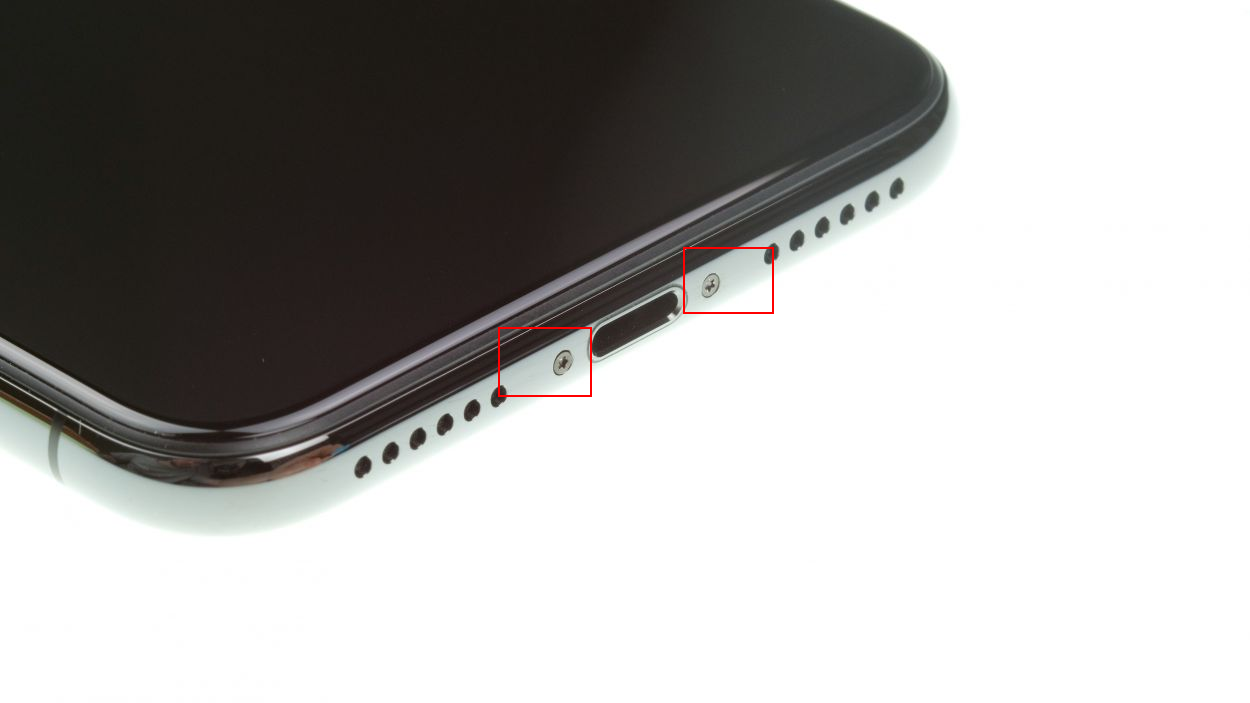
Чтобы добраться до аккумулятора, нужно снять дисплей, в этой модели iPhone открывается именно так.
2. Грею феном края экрана смартфона, чтобы клей стал более податливый. Устанавливаю присоску на дисплей и медленно тяну вверх, чтобы образовался зазор между дисплеем и корпусом. В этот зазор помещаю «Вскрыватель». Этот инструмент состоит из прочного пластика и никак не повредит устройство. При необходимости можно взять более тонкий вскрыватель.

После того, как отсоединил экран, кладу его рядом, так как он все еще соединен шлейфом с устройством.
3. Теперь необходимо отключить аккумулятор. Для этого сначала снимаю защитный экран. Откручиваю 4 разных винта, откладываю на коврик. Главное не перепутать!

Под ней находится разъем, который мне и нужно отсоединить. Здесь тоже нужно быть аккуратным, использовать пластиковый инструмент «лопатку».

4. Теперь нужно еще отсоединить разъемы дисплея. Они находятся также рядом с разъемом АКБ. Для чего это нужно? Чтобы полностью уже снять наш дисплей и отложить в сторону.

5. Далее, чтобы удалить пластину кроншейна, откручиваю разные винты, чтобы добраться до коннектора и отсоединить его. Главное опять же не перепутать все эти разные винты и быть аккуратным.

6. Потом я снимаю полифонический динамик. Откручиваю винт, отсоединяю коннектор и, аккуратно приподнимая динамик, вытаскиваю его.

7. Далее убираю вибромоторчик. Также, откручиваю винт и отсоединяю коннектор, чтобы освободить деталь и аккуратно извлекаю вибромотор «Taptic Engine».
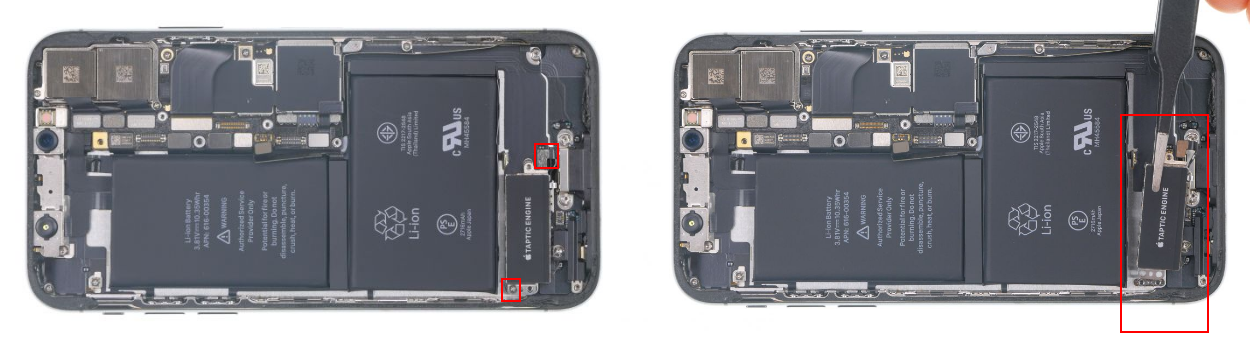
8. Теперь наконец можно вытащить аккумулятор! Так как он приклеен 4-мя выступами, нужно быть осторожным. После того, как я удалил «черные язычки» на этих выступах, вытягиваю клейкую ленту из-под АКБ. Снимаю старую батарею.

9. Теперь можно поставить новую батарею, у нас это аналог высокого качества или проще говоря «Премиум» от производителя Pisen. Беру двухсторонний скотч (который был в комплекте) и располагаю его на новом аккумуляторе, чтобы потом приклеить его к устройству. Я оставляю «язычки» скотча немного снаружи, чтобы при последующей замене, можно было также вытянуть клейкую ленту из-под батареи.
Теперь помещаю аккумулятор в задний корпус и слегка придавливаю, чтобы хорошо приклеился.

Далее я собираю айфон в обратной последовательности (Не стал расписывать, как я его собирал. Если нужно, могу подготовить полную инструкцию).
10. Включаю, чтобы проверить, верно ли осуществлен ремонт. В итоге он включился, все хорошо, заряд установленной батареи показывает 40%, но здесь как повезет, да это и не важно.
Проверяем, определил ли iPhone X аккумулятор. Для этого заходим в «Настройки» => Аккумулятор => Состояние аккумулятора. Видим максимальную емкость 99%. Следовательно, айфон определил новую батарейку. В большинстве случаев АКБ Pisen определяется смартфонами, так как этот производитель использует оригинальные чипы. Но, могут быть и случаи, когда не определит! Такое тоже было в моей практике, но крайне редко.
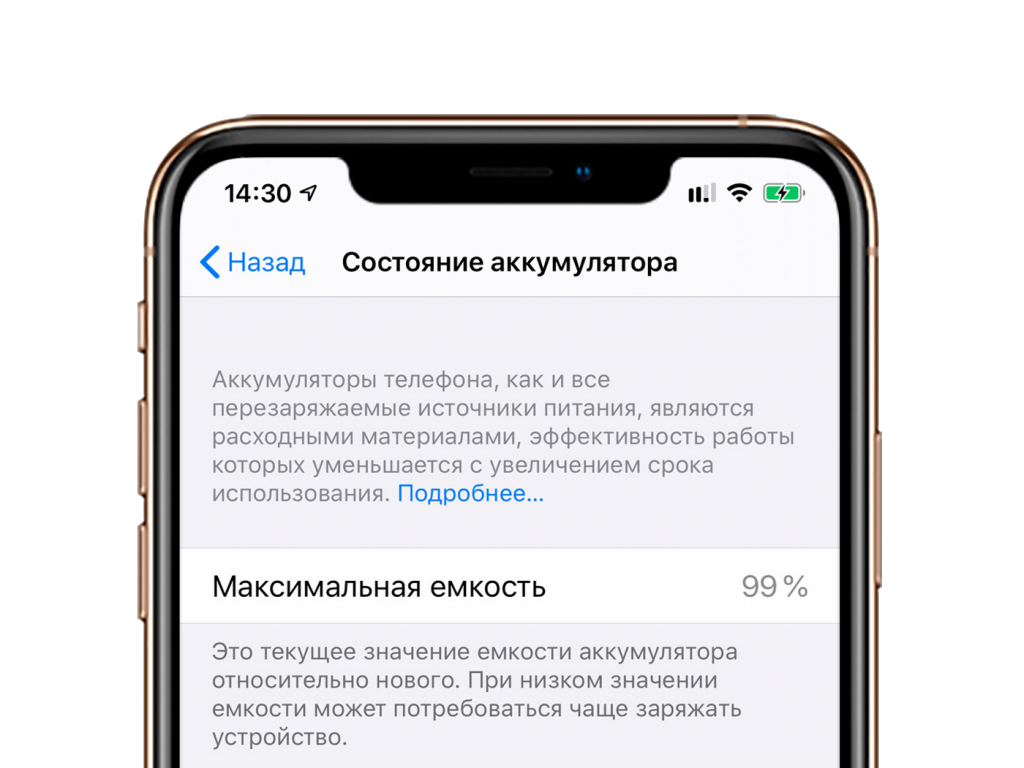
После заряда до 100% iphone X выдержал полный рабочий день активного пользования мессенджерами и социальными сетями, просмотр видео контента. К вечеру заряд был 20%, включился энергосберегающий режим. Результат отличный.
Важно понимать, что после ремонта пропала влагозащита, буквально в тот же момент, как я отсоединил дисплей. Даже не смотря на то, что посадил все на новый клей, теперь устройство нужно беречь от воды.
Источник